Với vai trò là một chuyên gia SEO và biên tập viên tại thuthuat360.net, tôi đã dành nhiều năm tạo các script PowerShell trên máy tính Windows để tự động hóa công việc. Tuy nhiên, phần lớn chúng vẫn yêu cầu tôi phải chạy thủ công. Kể từ khi khám phá AutoHotkey (phiên bản 2), tôi đã tái tạo những script này và gán chúng vào các tổ hợp phím tắt, biến chúng thành những tính năng tích hợp sẵn mà Microsoft dường như đã “quên” nhắc đến. AutoHotkey là một công cụ mã nguồn mở miễn phí dành cho Windows, cho phép bạn tự động hóa các tác vụ lặp đi lặp lại, tạo phím tắt tùy chỉnh, mở rộng văn bản và nhiều hơn nữa. Với sức mạnh của AutoHotkey, bạn có thể biến máy tính của mình thành một cỗ máy làm việc hiệu quả hơn, tiết kiệm thời gian và giảm thiểu những thao tác nhàm chán. Trong bài viết này, thuthuat360.net sẽ chia sẻ 10 script AutoHotkey cá nhân mà tôi thường xuyên sử dụng, giúp tôi tối ưu hóa quy trình làm việc và nâng cao năng suất đáng kể trên hệ điều hành Windows. Hãy cùng tìm hiểu cách AutoHotkey có thể thay đổi cách bạn tương tác với máy tính của mình.
10. Menu Ứng Dụng Nhanh Cá Nhân
Các ứng dụng như Notepad, Calculator và Paint thường bị ẩn khỏi màn hình desktop của tôi vì chúng không quá quan trọng để luôn hiển thị. Tuy nhiên, đôi khi tôi cần tìm nhanh những ứng dụng này để sử dụng chúng một cách tiện lợi. Thay vì phải tìm kiếm trong Start menu hoặc các biểu tượng trên desktop, tôi đã tạo một menu tùy chỉnh xuất hiện ngay lập tức khi tôi nhấn tổ hợp phím Windows Key + M bằng script dưới đây. Đây là một giải pháp đơn giản nhưng cực kỳ hiệu quả để truy cập nhanh các tiện ích hệ thống mà không cần tốn thời gian tìm kiếm.
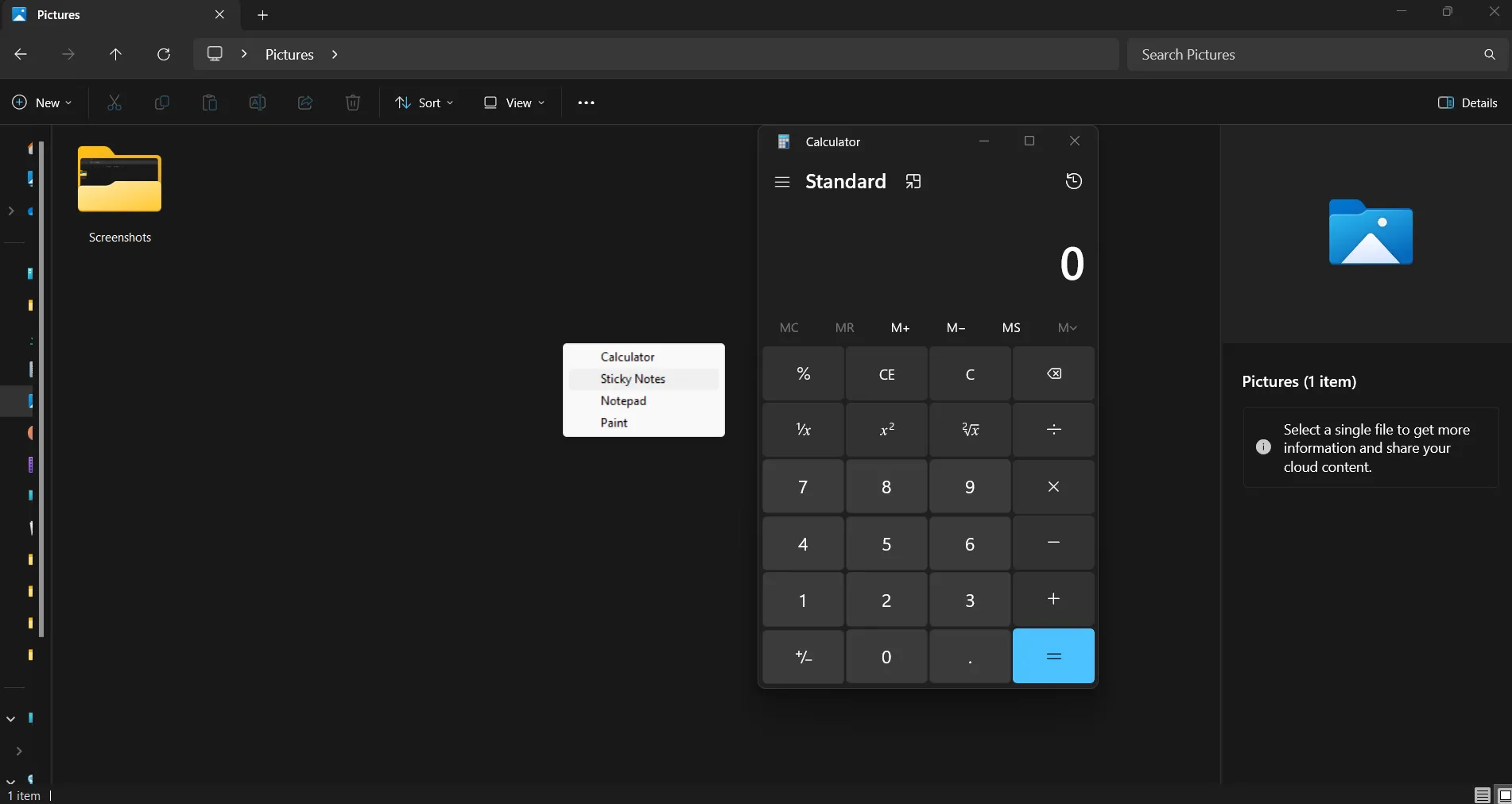 Menu ứng dụng nhanh tùy chỉnh hiển thị các biểu tượng Calculator, Sticky Notes, Notepad, Paint được tạo bằng AutoHotkey.
Menu ứng dụng nhanh tùy chỉnh hiển thị các biểu tượng Calculator, Sticky Notes, Notepad, Paint được tạo bằng AutoHotkey.
#Requires AutoHotkey v2.0<p>#m::{ MyMenu := Menu() MyMenu.Add("Calculator", (*) => Run("calc.exe")) MyMenu.Add("Sticky Notes", (*) => Run("explorer.exe shell:AppsFolderMicrosoft.MicrosoftStickyNotes_8wekyb3d8bbwe!App")) MyMenu.Add("Notepad", (*) => Run("notepad.exe")) MyMenu.Add("Paint", (*) => Run("mspaint.exe")) MyMenu.Show()}</p>Tôi đã thiết lập menu này với Calculator, Sticky Notes, MS Paint và Notepad. Tuy nhiên, bạn có thể dễ dàng sửa đổi script để thêm các ứng dụng yêu thích của riêng mình. Muốn thêm Notion vào menu? Chỉ cần sao chép một trong các dòng hiện có, đổi tên thành “Notion”, tìm tệp .exe của ứng dụng, sao chép đường dẫn của nó và chèn vào trong dấu ngoặc đơn của lệnh Run.
Tôi thực sự thích menu tùy chỉnh này. Chỉ cần nhấn Windows + M, nhấp vào ứng dụng tôi muốn mở, và mọi thứ đã hoàn tất. Không còn phải cuộn qua danh sách chương trình hoặc cố nhớ xem tôi đã ghim ứng dụng ít khi dùng đó ở đâu. Tôi sử dụng tính năng này nhiều lần mỗi ngày và nó giúp tôi tiết kiệm được nhiều khoảnh khắc phiền toái nhỏ nhặt, tích lũy lại thành thời gian đáng kể.
9. Cuộn Ngang Nhất Quán Cho Mọi Ứng Dụng
Việc giữ phím Shift + Con lăn chuột để cuộn ngang không hoạt động nhất quán với tất cả các ứng dụng mà tôi sử dụng. Đáng tiếc là tôi lại thường xuyên thực hiện thao tác này, đặc biệt là khi xem các đoạn mã hoặc thiết kế trong CAD. Vì vậy, tôi đã tự tạo một script của riêng mình để làm cho chức năng cuộn ngang hoạt động trong bất kỳ ứng dụng nào mà tôi cần. Điều này đảm bảo trải nghiệm cuộn mượt mà và nhất quán, loại bỏ sự khó chịu khi một số ứng dụng không hỗ trợ tính năng này mặc định.
Bạn có thể tạo script tương tự với đoạn mã sau:
#Requires AutoHotkey v2.0<p>#HotIf GetKeyState("Shift", "P")WheelUp::Send("{WheelLeft}")WheelDown::Send("{WheelRight}")#HotIf</p>Bằng cách giữ phím Shift và cuộn con lăn chuột, tôi có thể cuộn sang trái và phải thay vì lên hoặc xuống. Tính năng này hoạt động trong bất kỳ chương trình nào hỗ trợ cuộn ngang, từ các bảng tính Excel đến trình chỉnh sửa ảnh và trình duyệt web có nội dung rộng. Đây là một cải tiến nhỏ nhưng lại mang lại sự thuận tiện lớn cho những người thường xuyên làm việc với các tài liệu hoặc giao diện rộng.
8. Truy Cập Thư Mục Bất Kỳ Ngay Lập Tức
Tôi thường tổ chức các tệp của mình bằng cách sử dụng nhiều thư mục. Tuy nhiên, đôi khi tôi tạo quá nhiều thư mục con, khiến việc truy cập một thư mục dự án mất đến vài lần nhấp chuột. Sau đó, tôi nhận ra mình có thể dễ dàng tạo một script gán vào tổ hợp phím Ctrl + Alt + D để mở ngay lập tức một thư mục dự án cụ thể. Điều này giúp tôi tiết kiệm đáng kể thời gian và công sức trong việc điều hướng tệp.
Đây là script bạn có thể sử dụng:
#Requires AutoHotkey v2.0<p>^!d::Run('explorer.exe "C:UsersjricmDownloads"')</p>Bạn có thể dễ dàng sửa đổi script này bằng cách thêm đường dẫn thư mục của riêng mình (có dấu ngoặc kép) ngay sau ‘explorer.exe’. Tất nhiên, bạn cũng có thể thay đổi các gán phím bằng cách sử dụng các biểu tượng bộ điều chỉnh của AutoHotkey (tham khảo tài liệu chính thức của AutoHotkey để biết thêm chi tiết về các biểu tượng này).
Điều tôi thích ở cách tiếp cận này là khả năng tùy chỉnh cao một khi bạn đã hiểu được nguyên tắc hoạt động. Tôi đã tạo nhiều biến thể để mở Desktop, thư mục Documents và thậm chí cả các thư mục dự án cụ thể mà tôi đang làm việc. Điều này giúp tôi nhanh chóng truy cập các không gian làm việc khác nhau chỉ bằng một tổ hợp phím đơn giản.
7. Mở Rộng Văn Bản Nhanh Chóng Cho Các Cụm Từ Hàng Ngày
Tôi rất thích ý tưởng sử dụng các mã Alt của Windows để dễ dàng và nhanh chóng chèn các ký tự đặc biệt. Tôi đã áp dụng cùng một cách tiếp cận đó với một script AHK cho phép tôi sử dụng các phím tắt cho các cụm từ thông dụng mà tôi thường xuyên sử dụng. Việc này giúp tăng tốc độ gõ phím và đảm bảo tính nhất quán trong giao tiếp của tôi. Hãy tạo script này để tự mình trải nghiệm:
#Requires AutoHotkey v2.0#SingleInstance Force<p>::gm::Good morning::ty::Thank you::brb::Be right back</p>Với ví dụ này, bất cứ khi nào tôi gõ “gm” theo sau là một phím Space (hoặc Enter), nó sẽ ngay lập tức mở rộng thành “Good morning.” Tương tự, “ty” sẽ mở rộng thành “Thank you,” và “brb” thành “Be right back.” Tính năng này hoạt động trong bất kỳ ứng dụng nào bạn có thể gõ chữ và tôi thấy nó đặc biệt hữu ích khi tôi trả lời tin nhắn trong suốt cả ngày.
Nếu bạn muốn tùy chỉnh, chỉ cần thêm các từ viết tắt và cụm từ của riêng bạn theo cùng định dạng. Đây là một bổ sung nhỏ nhưng lại giúp giao tiếp hàng ngày của tôi trở nên chuyên nghiệp hơn và giữ cho các phản hồi của tôi nhất quán. Mặc dù có nhiều cách khác để chèn các ký tự đặc biệt bằng các phím tắt của Windows, tôi nhận thấy AutoHotkey mang lại khả năng tùy chỉnh tốt nhất.
6. Tùy Chỉnh Điều Khiển Âm Lượng Bàn Phím
Các điều khiển âm lượng của Windows luôn khiến tôi cảm thấy khó sử dụng. Bạn phải nhấp vào biểu tượng loa nhỏ trong khay hệ thống hoặc tìm các nút điều chỉnh âm lượng trên bàn phím, vốn rất khó tìm, đặc biệt nếu bạn làm việc trong điều kiện thiếu sáng như tôi. Tôi muốn một cái gì đó nhanh hơn và trực quan hơn.
Vì các ngón tay của tôi luôn đặt trên các phím hàng cơ sở (home row keys), việc gán điều khiển âm lượng vào tổ hợp phím Ctrl + Dấu phẩy (,) hoặc Ctrl + Dấu chấm (.) để điều chỉnh âm lượng, và Ctrl + M để tắt tiếng/bật tiếng là hợp lý. Đây là script tôi đã sử dụng:
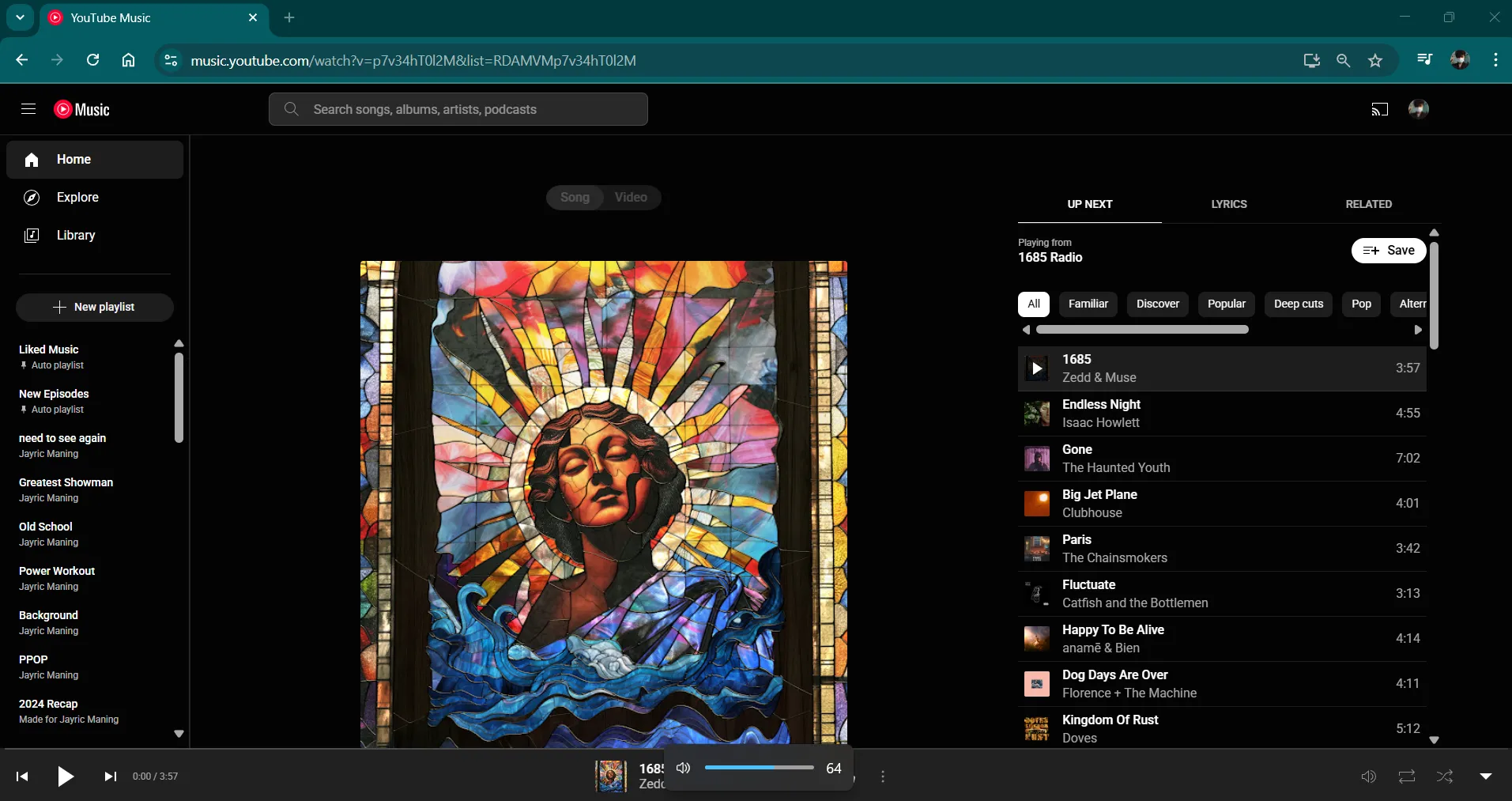 Bàn phím cơ với các ngón tay đang điều chỉnh âm lượng bằng phím tắt tùy chỉnh AutoHotkey.
Bàn phím cơ với các ngón tay đang điều chỉnh âm lượng bằng phím tắt tùy chỉnh AutoHotkey.
#Requires AutoHotkey v2.0#SingleInstance Force<p>^,::Send("{Volume_Down}") ; Ctrl + ^.::Send("{Volume_Up}") ; Ctrl + > (period)^m::Send("{Volume_Mute}") ; Ctrl + M</p>Tôi chọn những tổ hợp phím này vì chúng không xung đột với các phím tắt phổ biến trong hầu hết các chương trình, và chúng luôn trong tầm với của ngón tay. Khi tôi đang trong một cuộc gọi video và âm thanh của ai đó quá lớn, tôi có thể nhanh chóng nhấn Ctrl + Dấu phẩy vài lần mà không làm gián đoạn quy trình làm việc hay phải loay hoay với chuột.
Mặc dù có nhiều cách khác nhau để thiết lập các điều khiển âm lượng tùy chỉnh trên bàn phím của bạn, tôi vẫn ưu tiên sử dụng AutoHotkey. Nó mô phỏng các tín hiệu mà các phím âm lượng chuyên dụng gửi đi, đảm bảo khả năng tương thích với mọi thiết bị âm thanh và tất cả cài đặt âm thanh Windows của bạn. Nó thậm chí còn hiển thị lớp phủ âm lượng giống hệt như khi bạn nhấn các nút âm lượng vật lý. Nếu bạn thích các tổ hợp phím khác, bạn có thể dễ dàng sửa đổi script. Có thể Ctrl + Plus và Ctrl + Minus cảm thấy tự nhiên hơn đối với bạn, hoặc bạn muốn sử dụng các phím chức năng thay thế.
5. Canh Giữa Con Trỏ Chuột Tức Thì
Nghe có vẻ đơn giản, nhưng tính năng này lại cực kỳ hữu ích, đặc biệt nếu bạn làm việc với thiết lập nhiều màn hình hoặc một màn hình siêu rộng. Phím tắt này sẽ canh giữa con trỏ chuột của bạn khi bạn nhấn tổ hợp phím Ctrl + Alt + C. Ban đầu tôi tạo ra nó để chơi game, nhưng sau đó tôi nhận thấy mình sử dụng nó suốt cả ngày. Đây là script bạn cần tạo:
#Requires AutoHotkey v2.0^!c:: { WinGetPos(&x, &y, &w, &h, "A") MouseMove(x + w/2, y + h/2)}Script này tìm điểm trung tâm chính xác của cửa sổ đang hoạt động và di chuyển con trỏ chuột đến đó ngay lập tức. Nó hoạt động với bất kỳ chương trình và kích thước cửa sổ nào, ngay cả khi cửa sổ bị lệch khỏi màn hình một phần. Tôi sử dụng tính năng này thường xuyên nhất khi chuyển đổi giữa các ứng dụng khác nhau và muốn nhanh chóng tập trung vào cửa sổ mới mà không cần phải suy nghĩ xem con trỏ chuột của mình đang ở đâu.
Bạn có thể sửa đổi script này để canh giữa con trỏ trên toàn bộ màn hình thay vì chỉ cửa sổ đang hoạt động, hoặc tạo các biến thể để di chuyển con trỏ đến các vị trí cụ thể như góc trên bên trái hoặc góc dưới bên phải. Một số người thích con trỏ của họ tự động di chuyển đến nút đóng trên Windows, điều này có thể đạt được bằng một sửa đổi nhỏ về định vị.
4. Tự Động Sắp Xếp Thư Mục Tải Xuống
Thư mục Downloads của tôi từng là một mớ hỗn độn. Ảnh chụp màn hình lẫn lộn với các tệp PDF, tệp nhạc nằm cạnh các trình cài đặt ngẫu nhiên, mọi thứ chỉ bị đổ vào một đống khổng lồ. Tôi đã cố gắng tự sắp xếp thủ công, nhưng ai có thời gian để phân loại tệp khi bạn đang bận làm việc?
- |
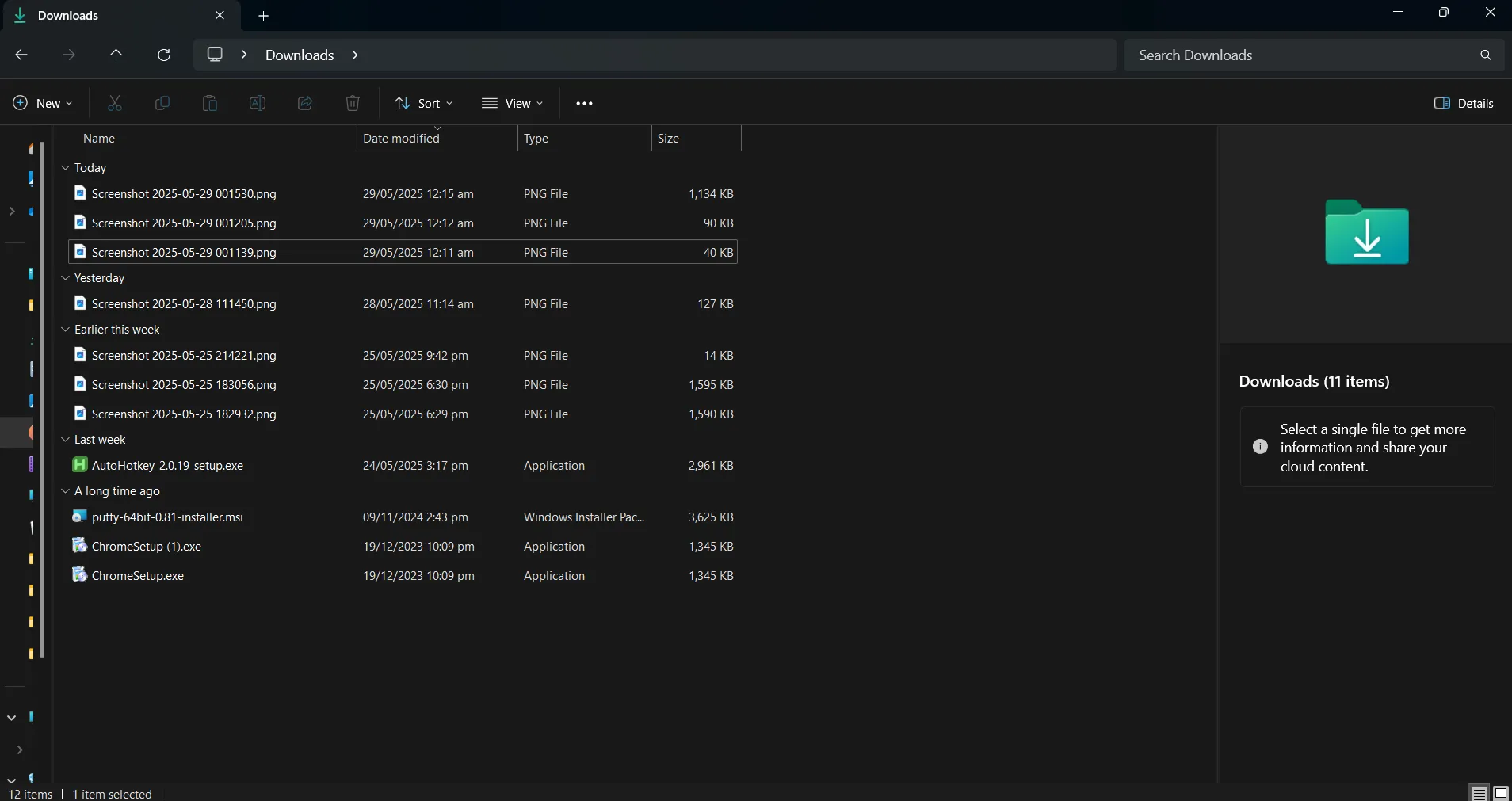 Ảnh chụp màn hình thư mục Downloads lộn xộn với nhiều loại tệp chưa được sắp xếp.
Ảnh chụp màn hình thư mục Downloads lộn xộn với nhiều loại tệp chưa được sắp xếp. - |
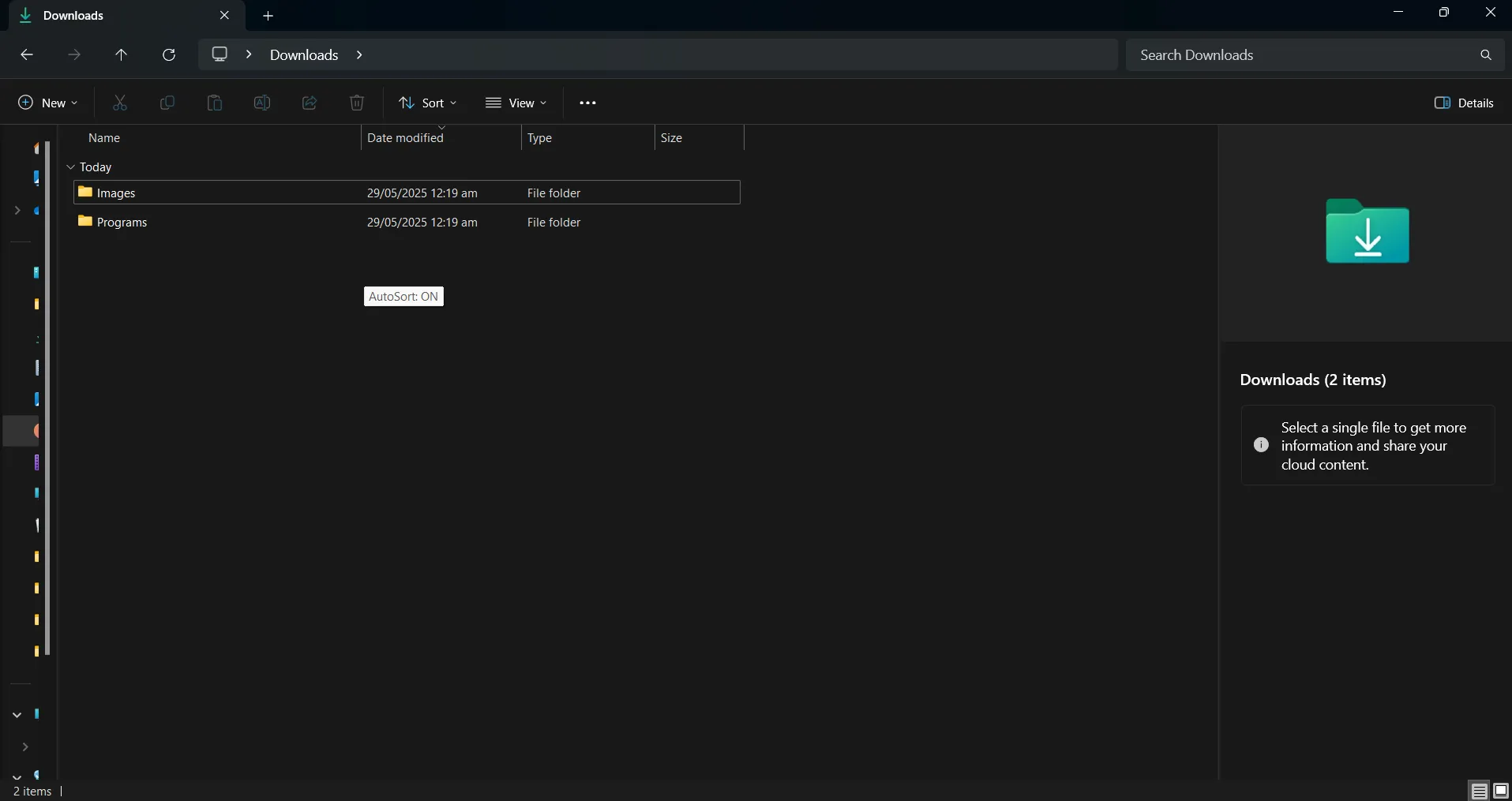 Ảnh chụp màn hình thư mục Downloads đã được sắp xếp gọn gàng thành các thư mục con theo loại tệp nhờ AutoHotkey.
Ảnh chụp màn hình thư mục Downloads đã được sắp xếp gọn gàng thành các thư mục con theo loại tệp nhờ AutoHotkey.
Script phím nóng này chạy ngầm và tự động sắp xếp các tệp tải xuống mới vào các thư mục được tổ chức dựa trên loại tệp. Tôi nhấn F12 để bật nó, và cứ sau năm giây, nó sẽ quét thư mục Downloads của bạn và di chuyển các tệp đến các thư mục con phù hợp. Các tệp PDF và Word sẽ vào thư mục “Docs”, hình ảnh vào “Images”, tệp nhạc vào “Music”, v.v. Đây là cách tôi thiết lập:
#Requires AutoHotkey v2.0downloads:="C:UsersjricmDownloads", interval:=5000ext:=Map("pdf","Docs","docx","Docs","xlsx","Docs","txt","Text","jpg","Images","png","Images","mp3","Music","mp4","Videos","exe","Programs","zip","Archives")F12:: { static on:=false on:=!on, SetTimer(MoveFiles, on?interval:0) ToolTip("AutoSort: " (on?"ON":"OFF")), SetTimer(() => ToolTip(), -1500)}MoveFiles() { Loop Files downloads "*.*", "F" if ext.Has(e:=A_LoopFileExt) { d:=downloads "" ext[e] if !DirExist(d) DirCreate(d) try FileMove(A_LoopFilePath, d "" A_LoopFileName, 1) }}Script này tự động tạo các thư mục này nếu chúng chưa tồn tại, vì vậy bạn không cần phải thiết lập bất cứ điều gì trước. Nó đủ thông minh để xử lý các xung đột tệp. Nếu bạn tải xuống hai tệp có cùng tên, nó sẽ không ghi đè lên tệp hiện có.
Nếu bạn cũng muốn sử dụng script tôi đã cung cấp, trước tiên bạn sẽ phải thay đổi đường dẫn thư mục bên cạnh biến “downloads”. Bạn cũng có thể thay đổi và thêm các phần mở rộng tệp khác bằng cách thêm loại phần mở rộng vào biến “ext”.
Có một tooltip nhỏ xuất hiện khi bạn bật hoặc tắt nó, nhưng ngoài ra, nó chỉ âm thầm thực hiện công việc của mình ở chế độ nền. Khoảng thời gian năm giây có nghĩa là nó bắt các tệp tải xuống mới một cách nhanh chóng mà không cần liên tục quét và làm chậm máy tính của bạn.
3. Khởi Chạy Nhiều Ứng Dụng Cho Quy Trình Làm Việc Cụ Thể
Tôi rất thích sử dụng Virtual Desktops của Windows để tổ chức các tác vụ khác nhau. Thật tiếc là nó không cho phép bạn tự động mở các ứng dụng nhất định hoặc thay đổi ứng dụng theo từng màn hình ảo. Để khắc phục, tôi đã sử dụng AutoHotkey để mở nhiều ứng dụng chỉ với một lần nhấn phím. Đây là script tôi sử dụng:
#Requires AutoHotkey v2.0<p>+1:: { Run('"C:UsersjricmAppDataLocalProgramsMicrosoft VS CodeCode.exe"') Run('"C:Program FilesJetBrainsDataGrip 2023.3.4bindatagrip64.exe"') Run('"C:Program FilesDockerDockerDocker Desktop.exe"')}</p>Bằng cách nhấn Shift + 1, script sẽ khởi chạy các ứng dụng Visual Studio Code, DataGrip và Docker cùng lúc. Các ứng dụng này thường mất khá nhiều thời gian để tải (ngay cả khi không có script), vì vậy đây là cơ hội hoàn hảo để tôi đi pha cà phê hoặc sắp xếp không gian làm việc. Đến lúc tôi sẵn sàng làm việc, cả ba chương trình đều đã mở và sẵn sàng. Điều này giúp tôi giảm bớt gánh nặng tinh thần khi phải nhớ những chương trình nào tôi cần cho các dự án nhất định, và tiết kiệm thời gian nhấp chuột để khởi chạy từng cái một.
Tôi đã tạo một số biến thể của script này cho các loại công việc khác nhau. Shift + 2 khởi chạy thiết lập viết lách của tôi với Notion, Google và Asana. Shift + 3 mở thiết lập thiết kế 3D của tôi, bao gồm Fusion 360, Creality Print và YouTube Music. Việc có những trình khởi chạy quy trình làm việc chỉ bằng một phím này giúp loại bỏ sự cản trở khi bắt đầu các loại dự án khác nhau.
2. Giữ Các Cửa Sổ Quan Trọng Luôn Hiển Thị Trên Cùng
Có rất nhiều lúc tôi muốn một cửa sổ luôn hiển thị, chẳng hạn như khi tôi đang theo dõi một hướng dẫn, kiểm tra ghi chú hoặc trò chuyện với mọi người. Windows không cung cấp một cách dễ dàng để làm điều này. Vì vậy, tôi đã tạo một script cho mục đích cụ thể này.
#Requires AutoHotkey v2.0<p>ScrollLock:: { try { activeHwnd := WinGetID("A") isTopMost := WinGetExStyle(activeHwnd) & 0x8 ; 0x8 = WS_EX_TOPMOST</p><p> WinSetAlwaysOnTop(!isTopMost, activeHwnd) SetScrollLockState(isTopMost ? "Off" : "On")</p><p> ToolTip("Always On Top: " (isTopMost ? "OFF" : "ON")) SetTimer(() => ToolTip(), -1000) }}</p>Với script trên, tôi chỉ cần nhấn phím Scroll Lock khi cửa sổ của tôi đang hoạt động, và nó sẽ luôn hiển thị trên cùng mọi thứ khác. Script cung cấp một tooltip nhanh và bật hoặc tắt đèn Scroll Lock trên bàn phím của tôi, để tôi luôn biết cửa sổ nào đang được ghim. Tôi sử dụng thủ thuật này mọi lúc khi tôi cần một cửa sổ tham chiếu tiện dụng mà không cần phải liên tục di chuyển mọi thứ hoặc chuyển đổi qua lại. Scroll Lock là một lựa chọn tốt vì hầu hết mọi người không sử dụng nó cho mục đích nào khác, nhưng bạn có thể thay đổi nó thành một phím khác nếu muốn.
1. Ngăn Máy Tính Chuyển Sang Chế Độ Ngủ
Tôi đôi khi tải xuống và truyền các tệp lớn trên máy tính của mình. Toàn bộ quá trình có thể mất vài phút đến vài giờ. Vấn đề của tôi là các lượt tải xuống thường bị gián đoạn do PC của tôi chuyển sang chế độ ngủ sau vài phút. Điều này luôn khiến tôi bực bội vì việc thử lại hoặc tiếp tục tải xuống thường thất bại. Để giải quyết vấn đề, tôi đã tạo một script gán vào các phím Ctrl + Alt + Shift + S để bỏ qua hệ thống ngủ của máy tính một cách hiệu quả.
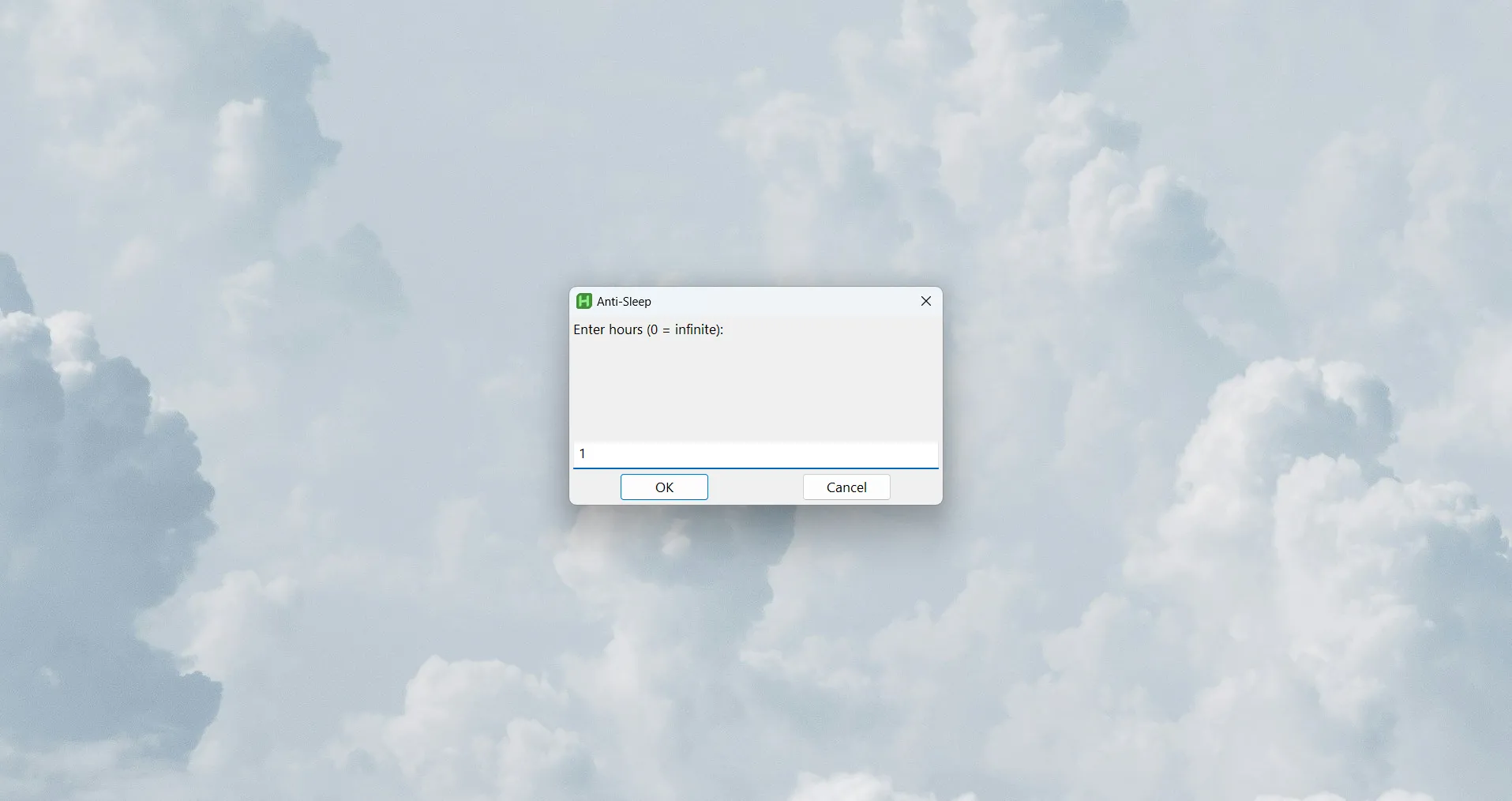 Hộp thoại nhập số giờ cho script chống ngủ của AutoHotkey, minh họa chức năng hẹn giờ.
Hộp thoại nhập số giờ cho script chống ngủ của AutoHotkey, minh họa chức năng hẹn giờ.
#Requires AutoHotkey v2.0#SingleInstance Force<p>global on := false, endTime := 0</p><p>^!+s::{ global on, endTime if !on { hrs := InputBox("Enter hours (0 = infinite):", "Anti-Sleep").Value if !IsNumber(hrs) || hrs return MsgBox("Invalid input.") endTime := hrs ? A_TickCount + hrs*3600000 : 0 SetTimer(AntiSleep, 300000), SetTimer(CheckEnd, 1000), on := true ToolTip("Anti-Sleep: ON" (hrs ? "`n" hrs "h" : ""), 500, 500), SetTimer(() => ToolTip(), -1500) } else { ; Required braces for multi-line else block SetTimer(AntiSleep, 0), SetTimer(CheckEnd, 0), on := false ToolTip("Anti-Sleep: OFF", 500, 500), SetTimer(() => ToolTip(), -1000) }}</p><p>AntiSleep() => (MouseMove(1,0,0,"R"), MouseMove(-1,0,0,"R"))CheckEnd() => endTime && A_TickCount >= endTime && Send("^!+s")^!+x::Send("^!+s")</p>Script hoạt động bằng cách di chuyển chuột một chút cứ sau năm phút. Bằng cách này, PC của tôi không chuyển sang trạng thái chờ và đi ngủ. Gần đây tôi cũng đã mở rộng script để thêm bộ hẹn giờ tự động tắt script sau một khoảng thời gian nhất định. Script cũng hiển thị một tooltip nhỏ khi bạn kích hoạt hoặc hủy kích hoạt nó, vì vậy bạn luôn biết liệu nó có đang chạy hay không.
AutoHotkey có vẻ khó khăn lúc ban đầu, nhưng bạn không cần phải hiểu từng dòng mã để hưởng lợi từ nó. Hãy truy cập trang web chính thức của AutoHotkey để tải về và bắt đầu với một hoặc hai script giải quyết các vấn đề bạn thực sự gặp phải. Một khi bạn đã quen thuộc với cách chúng hoạt động, hãy dần dần thêm nhiều script hơn khi bạn khám phá những cách mới để cải thiện quy trình làm việc của mình. AutoHotkey là một công cụ mạnh mẽ, linh hoạt, giúp bạn tự động hóa và tùy chỉnh trải nghiệm Windows theo cách của riêng bạn, từ đó nâng cao năng suất và biến các thao tác thủ công thành các tính năng tích hợp mượt mà.
Tài liệu tham khảo:


